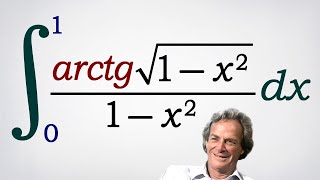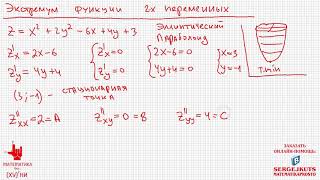КАК ПОСТРОИТЬ ГРАФИК ФУНКЦИИ В LIBREOFFICE CALC
LibreOffice Calc - это мощный инструмент для работы с электронными таблицами, который также может использоваться для создания графиков функций. Для построения графика функции в LibreOffice Calc следуйте следующим шагам:
1. Откройте LibreOffice Calc и создайте новую электронную таблицу.
2. Введите значения для независимой переменной в один столбец. Например, если вы хотите построить график функции y = 2x, введите значения для x в столбец A.
3. Введите значения для зависимой переменной (значения функции) в другой столбец. Если функция y = 2x, введите значения для y в столбец B.
4. Выделите диапазон значений в обоих столбцах.
5. Нажмите на кнопку "Вставка" в верхней панели инструментов и выберите "Диаграмма".
6. В появившемся диалоговом окне "Тип диаграммы" выберите тип графика, который вы хотите построить, например, график линии.
7. Нажмите на кнопку "Далее" и укажите данные для осей X и Y, выбрав соответствующие столбцы в таблице.
8. Настройте внешний вид графика, если необходимо, и нажмите "Готово".
9. График функции будет отображен на втором листе электронной таблицы.
Теперь вы знаете, как построить график функции в LibreOffice Calc. Используйте этот инструмент, чтобы визуализировать и анализировать различные функции и данные.
Как построить график функции в excel - Построение графика функции в эксель
Как в LibreOffice Calk построить график из данных таблицы
Создание графиков и диаграмм в LibreOffice Calc
Как построить график функции в таблице Calc из Libre office
LibreOffice Calc. Урок 6: Использование функций и формул
График функции в LibreOffice Calc
Построение диаграмм и графиков в LibreOffice Calc
LibreOffice Calc. Урок 20. Мастер диаграмм. - Работа с таблицами
Заполнение таблицы и построение графика в LibreOffice Calc
LibreOffice Calc. Урок 11: Построение графиков (диаграмм)